excel按成绩排序步骤如下:
方法一、打开Excel表格,光标定位到做为排序依据的成绩列(zf),点击常用工具栏中的“降序排序”按钮。就可以让整个表依“zf”列排序。(不能选中这一列再排序,这样做只能这一列排序,而其它列不动)
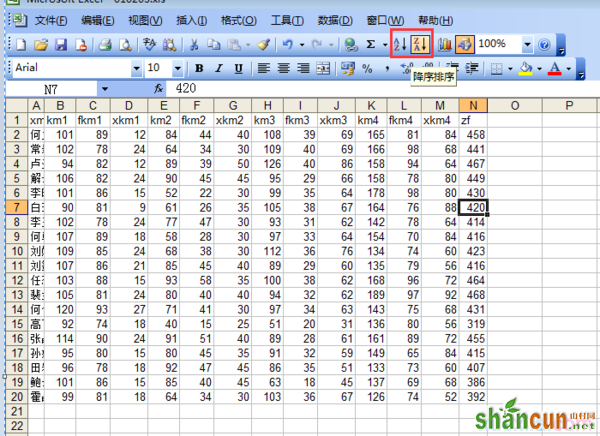
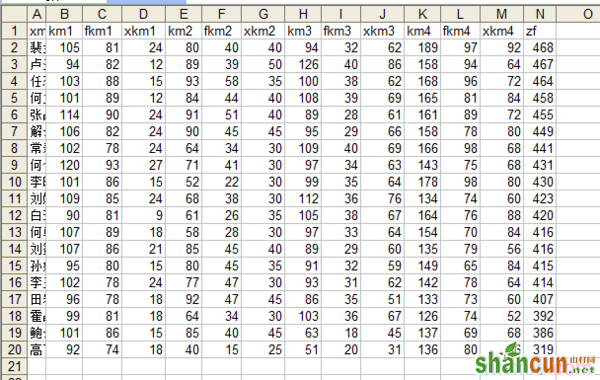
方法二、
1、点击菜单栏“数据”-“排序”
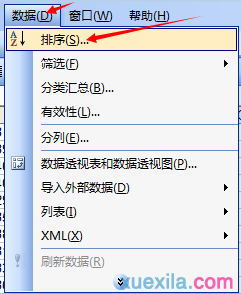
2、在弹出来的“排序对话框”,选择排序的“主要关键字”-“zf”,排序方式“升序”,“有标题行”,确定即可。
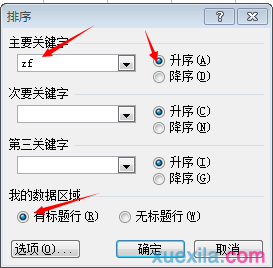
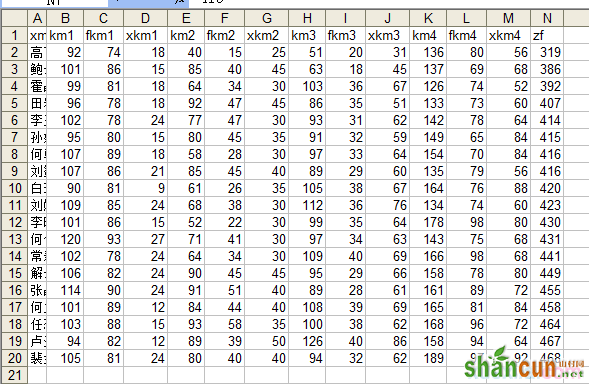
excel按成绩排序步骤如下:
方法一、打开Excel表格,光标定位到做为排序依据的成绩列(zf),点击常用工具栏中的“降序排序”按钮。就可以让整个表依“zf”列排序。(不能选中这一列再排序,这样做只能这一列排序,而其它列不动)
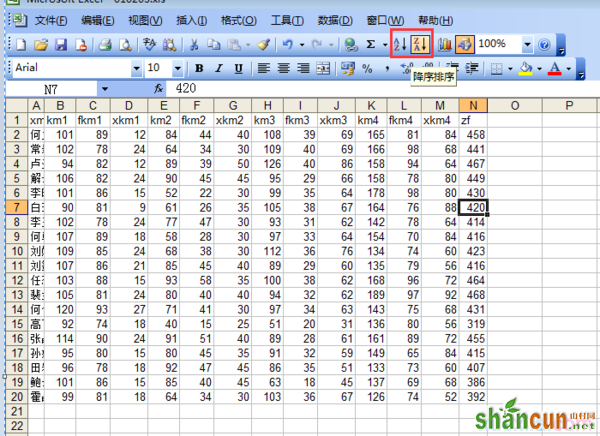
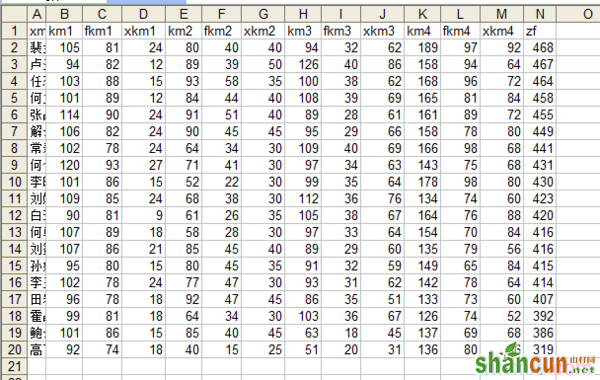
方法二、
1、点击菜单栏“数据”-“排序”
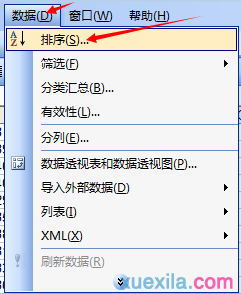
2、在弹出来的“排序对话框”,选择排序的“主要关键字”-“zf”,排序方式“升序”,“有标题行”,确定即可。
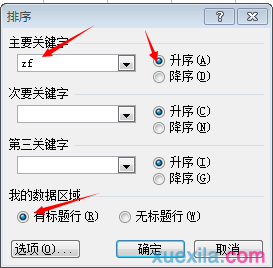
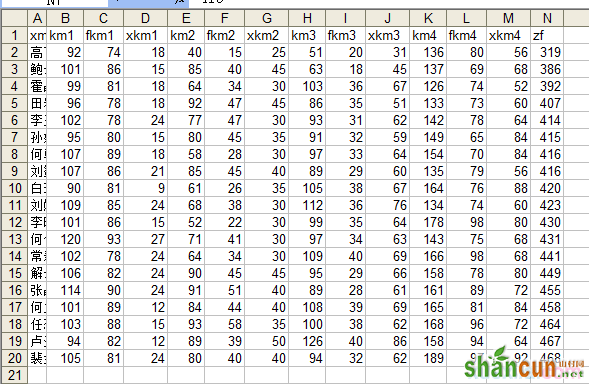

手机看新闻
微信扫描关注